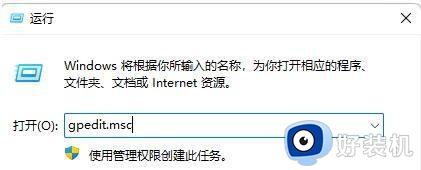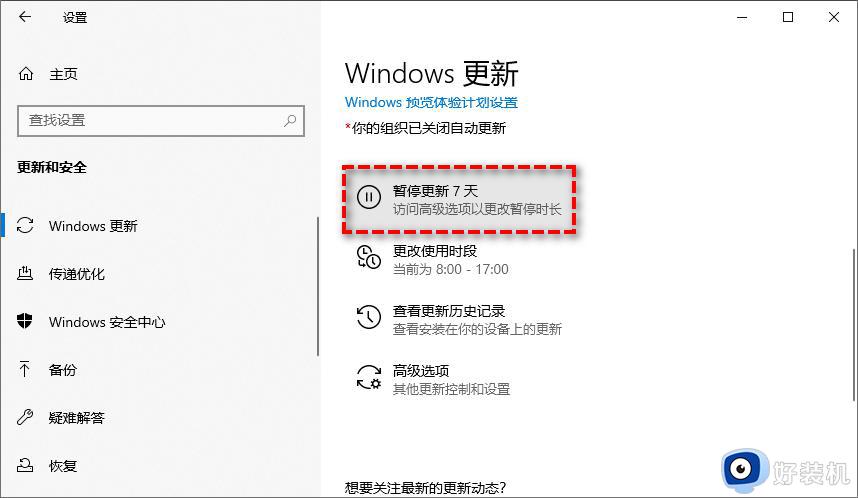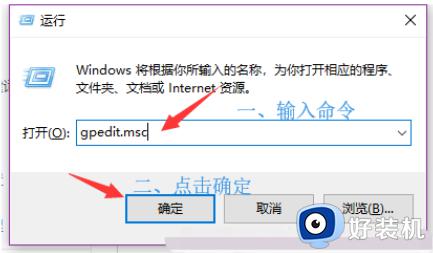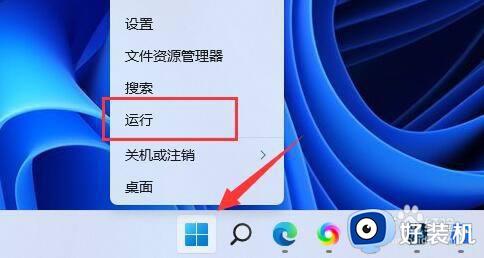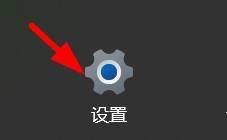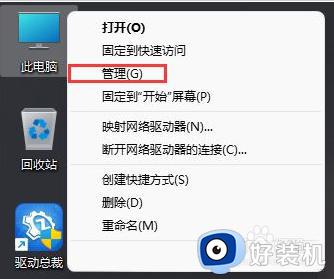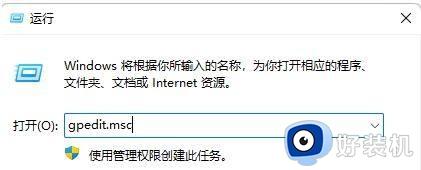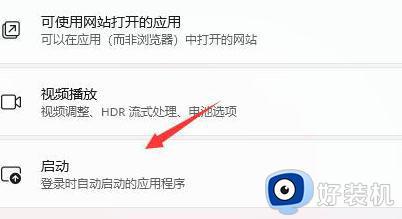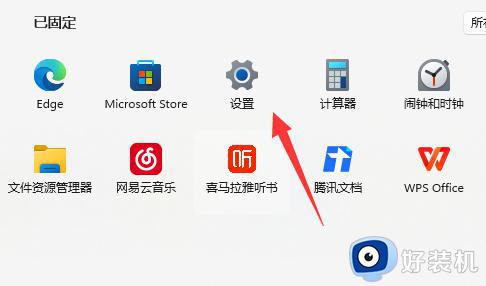Win11怎样禁止驱动自动更新 Win11禁止驱动自动更新的操作方法
时间:2024-03-26 15:55:00作者:mei
电脑Windows系统不定期会自动更新驱动,虽然更新驱动可以提升稳定性,经常更新影响正常使用,所以没必要太频繁。那么,怎样禁止Win11系统驱动自动更新?其实解决方法很简单,下面分享Win11禁止驱动自动更新的操作方法。
解决方法如下:
1、首先,按【Win+X】组合键,或右键点击Windows开始按钮,在弹出的列表中点击打开【运行】。
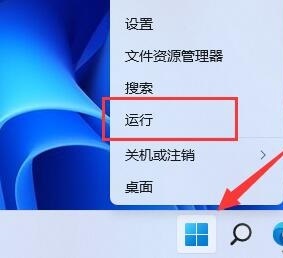
2、打开运行后,输入【gpedit.msc】命令,再按确定或回车,打开本地组策略编辑器。
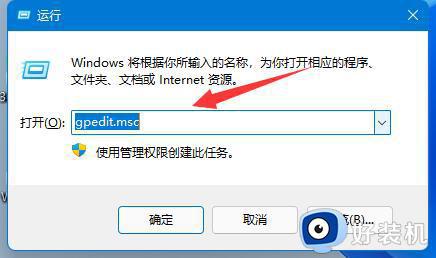
3、本地组策略编辑器窗口,依次展开到:计算机配置 - 管理模板 - Windows 组件。
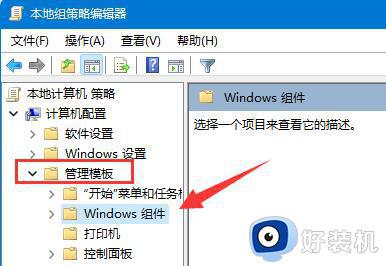
4、再继续展开Windows 更新下的管理从 Windows 更新提供的更新。
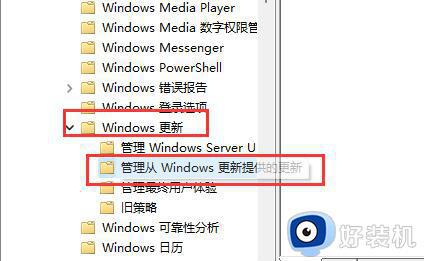
5、接着双击打开右侧Windows 更新不包括驱动程序策略。
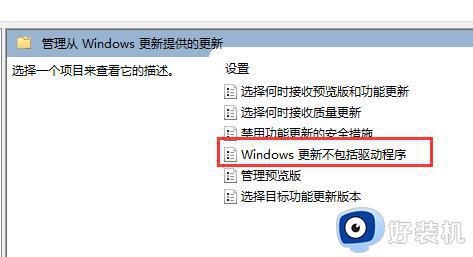
6、在“Windows更新不包括驱动程序”窗口,选择已启用并点击确定保存即可。
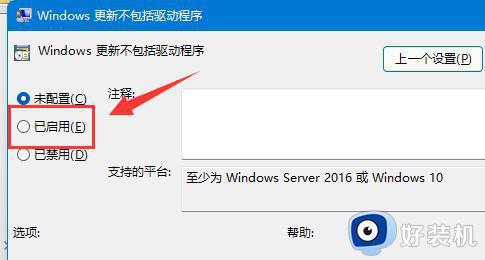
以上就是Win11禁止驱动自动更新的操作方法,如果确定打不开组策略,可以参考以上内容关闭Windows更新来禁用驱动更新。